Kako spremljati aktivnost aplikacij na iPhoneu
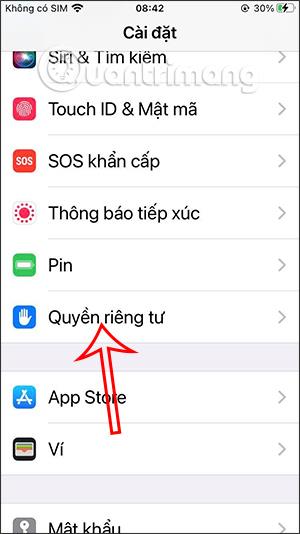
Funkcija spremljanja dejavnosti aplikacij v iPhonu je nova funkcija iOS 15 takoj po posodobitvi uporabnika na ta novi operacijski sistem.
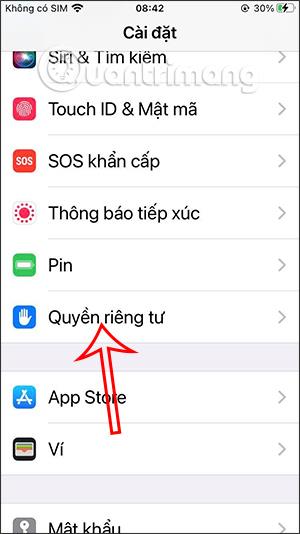
Funkcija spremljanja dejavnosti aplikacij v iPhonu je nova funkcija iOS 15 takoj po posodobitvi uporabnika na ta novi operacijski sistem. V skladu s tem bodo uporabniki izvedeli vse aktivnosti aplikacije, ki ste jo uporabili v 7 dneh. Poleg tega bodo zabeležene tudi informacije o lokaciji, kameri in mikrofonu, tako da lahko nadzorujete, katere aplikacije so do njih dostopale. Spodnji članek vas bo vodil, kako omogočiti funkcijo spremljanja dejavnosti aplikacij v iPhonu.
Navodila za nadzor aplikacij na iPhone
Korak 1:
Na vmesniku naprave odprite Nastavitve in nato kliknite Zasebnost . Preklopite na nov vmesnik, kliknite Beleži dejavnost aplikacije .

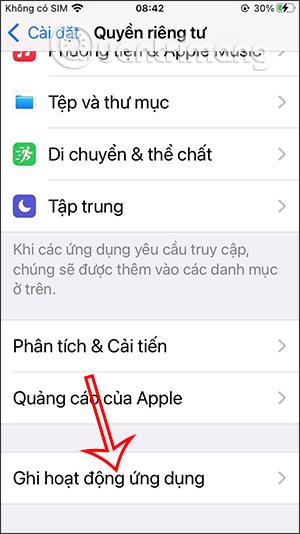
2. korak:
Če preklopimo na nov vmesnik, moramo za uporabo te funkcije vklopiti funkcijo Beleženje dejavnosti aplikacije . Spodaj je možnost shranjevanja dejavnosti aplikacije za skupno rabo in shranjevanje dejavnosti aplikacije v 7 dneh.
Tako bodo dejavnosti dostopa do podatkov aplikacije shranjene kot kopija.
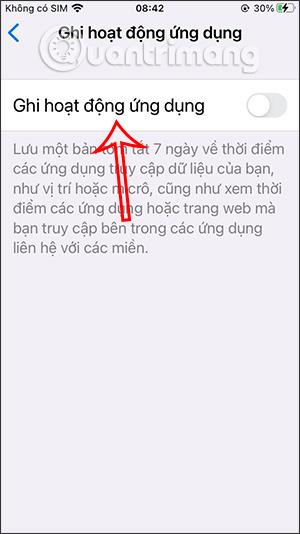
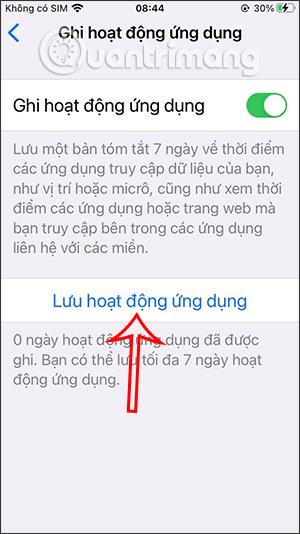
3. korak:
Če želite to funkcijo na telefonu izklopiti , obrnite stikalo v razdelku Snemanje aktivnosti aplikacije v levo. Na zaslonu se bo prikazalo sporočilo Ustavi beleženje dejavnosti aplikacije, kliknite gumb V redu, da se strinjate.
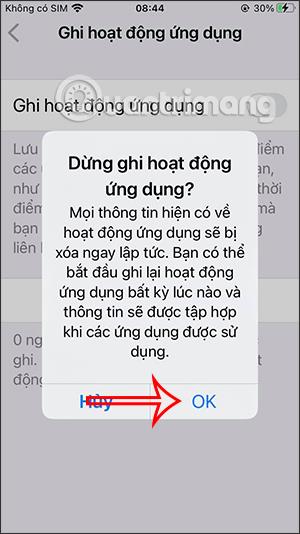
Preverjanje zvoka je majhna, a precej uporabna funkcija na telefonih iPhone.
Aplikacija Photos v iPhonu ima funkcijo spominov, ki ustvarja zbirke fotografij in videoposnetkov z glasbo kot film.
Apple Music je izjemno zrasel, odkar je bil prvič predstavljen leta 2015. Do danes je druga največja plačljiva platforma za pretakanje glasbe na svetu za Spotifyjem. Poleg glasbenih albumov je Apple Music dom tudi na tisoče glasbenih videoposnetkov, radijskih postaj 24/7 in številnih drugih storitev.
Če želite v svojih videoposnetkih glasbo v ozadju ali natančneje, posneti predvajano skladbo kot glasbo v ozadju videoposnetka, obstaja izjemno preprosta rešitev.
Čeprav ima iPhone vgrajeno aplikacijo Vreme, včasih ne nudi dovolj podrobnih podatkov. Če želite nekaj dodati, je v App Store na voljo veliko možnosti.
Poleg skupne rabe fotografij iz albumov lahko uporabniki dodajajo fotografije v skupne albume v napravi iPhone. Fotografije lahko samodejno dodate v albume v skupni rabi, ne da bi morali znova delati iz albuma.
Obstajata dva hitrejša in enostavnejša načina za nastavitev odštevanja/časovnika na napravi Apple.
App Store vsebuje na tisoče odličnih aplikacij, ki jih še niste preizkusili. Običajni iskalni izrazi morda ne bodo uporabni, če želite odkriti edinstvene aplikacije, in ni zabavno spuščati se v neskončno pomikanje z naključnimi ključnimi besedami.
Blur Video je aplikacija, ki zamegli prizore ali katero koli vsebino, ki jo želite v telefonu, da nam pomaga dobiti sliko, ki nam je všeč.
Ta članek vas bo vodil, kako namestiti Google Chrome kot privzeti brskalnik v sistemu iOS 14.









